【TourBox便利設定】Photoshopのブラシパラメータをすべて一つのノブで調整
Photoshopでは、多くのツールはキャンバス上でブラシをドラッグすることによって実行されます。最適な効果を得るためには、そのブラシの各種パラメータ、例えばブラシサイズ、不透明度、硬さ、流量などを細かく調整する必要があります。その度にマウスやキーボードでパラメータを選択してから数値を変更するのは面倒ですよね。左手デバイスTourBoxを使えば、Photoshopブラシのあらゆるパラメータをすべて一つのノブで調整することができます!ここからは詳しい設定方法について紹介しますので、興味がある方はぜひ試してみてください。



ノブ一つでPhotoshopブラシのサイズ、不透明度、硬さなどを自在に調整
1、Photoshop用のプリセットを開く
まずはTourBoxを接続して、TourBox Consoleを開きます。デフォルトでPhotoshop用のプリセットが搭載されていますので、それを選択してください。もしプリセットリストでPhotoshop用のプリセットがないでしたら、プリセットを新規作成して、「Photoshopプリセット」を選択してください。
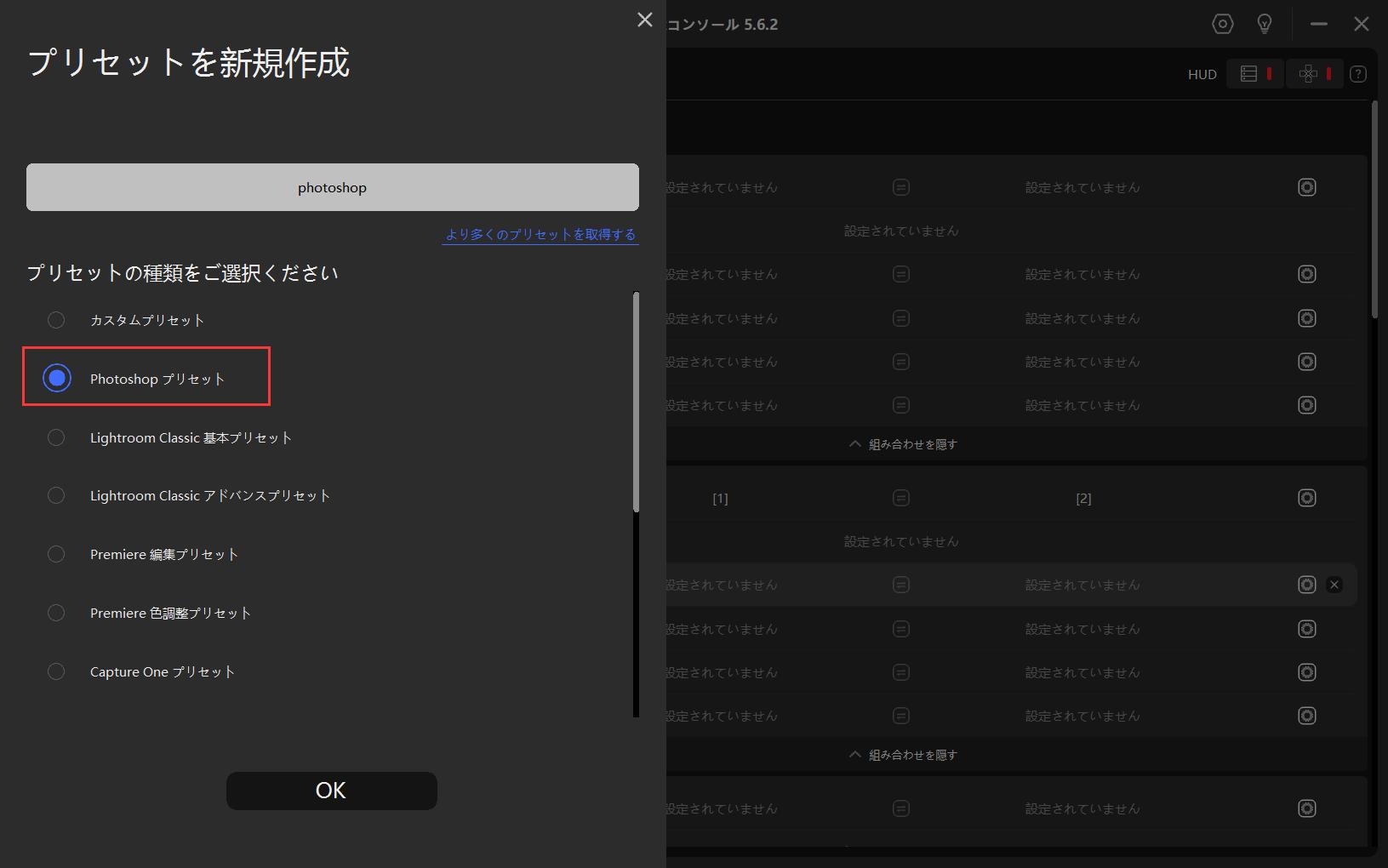
2、プリセット設定を確認
Photoshop用のプリセットには、すでにブラシパラメータをノブおよびノブの組み合わせに設定してあります。デフォルトでブラシサイズ、不透明度、硬さ、流量が設定されていますが、その他ブラシの角度、滑らかさも設定できます。各パラメータのボタン割り当ても自由に変更できます。
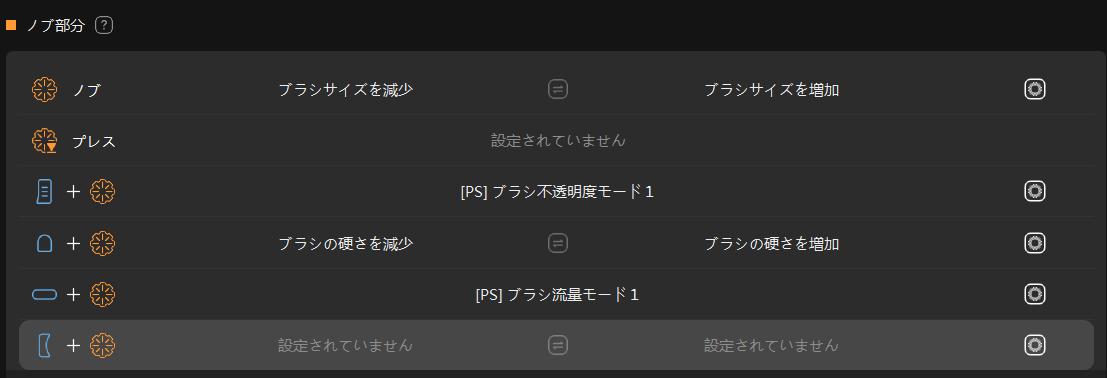
3、Photoshopで操作
設定が完了したらPhotoshopで実際に試してみましょう。ノブを回して、ブラシサイズを変更、トールボタンやショートボタン、トップボタンをノブ同時に操作して不透明度、硬さ、流量なども調整可能です。TourBoxのボタン配置は人間工学に基づいて設計され、全てのボタンは片手で便利に操作できますので、ブラシの調整も快適に完成できます。
まとめ
今回はTourBoxを利用してPhotoshopブラシをコントロールする方法を紹介しました。TourBoxはデフォルトでPhotoshop用のプリセットがあり、ブラシパラメータもあらかじめ設定してありますので、自分で割り当てなどを作成しなくても、すぐにPhotoshopで使用できます。もちろん、プリセット内の設定を好きなように変えることも可能です。ぜひ自分に最も合う設定を作って、快適なPhotoshop作業を体験しましょう!